Email Recs
Aggiungi suggerimenti di prodotto alle tue campagne email MailUp. Questa guida ti accompagna nella creazione di design email, nella configurazione degli embed e nell’inserimento delle recommendations nei tuoi template.
Prima di iniziare!
Assicurati di aver completato l’integrazione iniziale sul webshop in modo che Clerk.io sia sincronizzato con il tuo catalogo prodotti e la cronologia degli ordini.
Crea il design dell’email #
La prima cosa da fare è creare un Design per le tue email.
Puoi creare tutti i design diversi che desideri e ogni Design può essere utilizzato in diversi blocchi recommendations.
- Nel backend di my.clerk.io, vai al menu sul lato sinistro. Clicca su Email -> Designs.
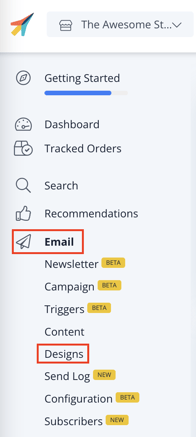
- Clicca su New Design.
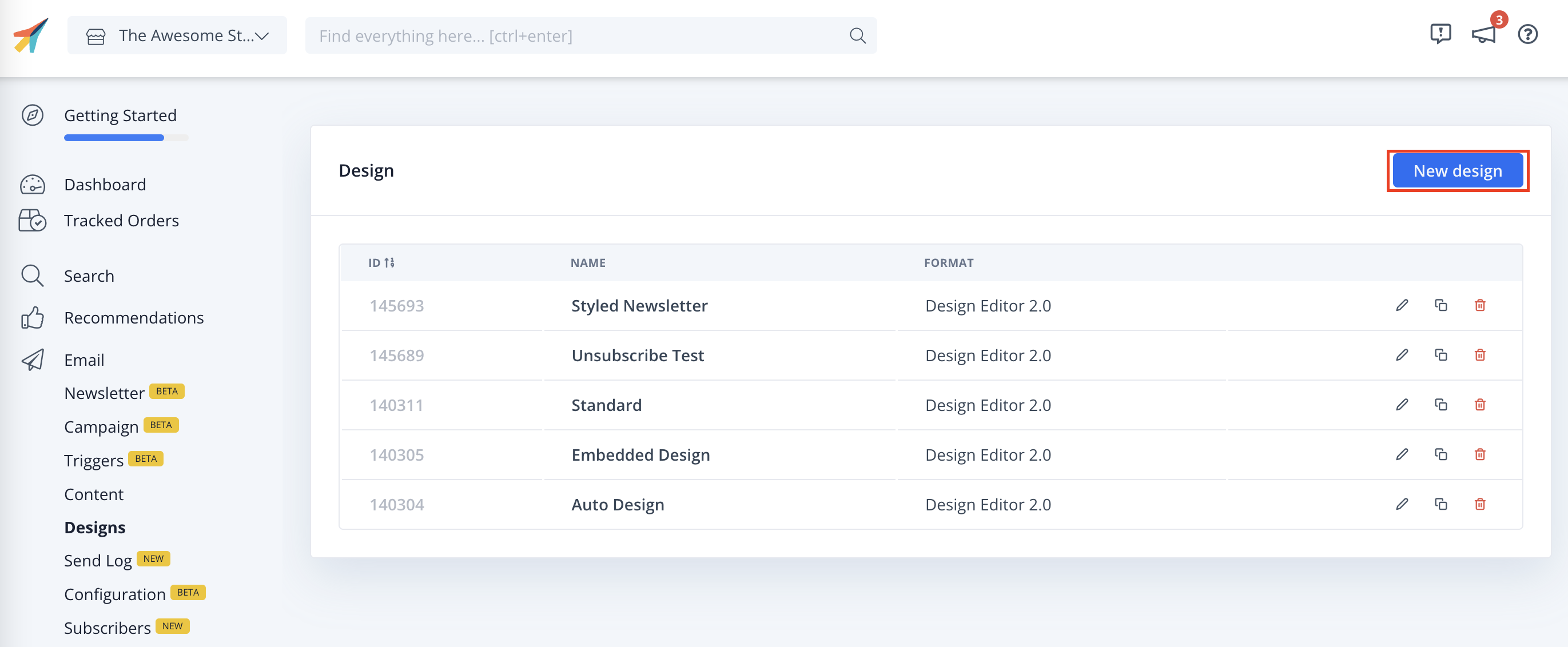
- Seleziona il tipo di design, il tipo di contenuto e dai un Nome al design. Poi clicca su Create Design.
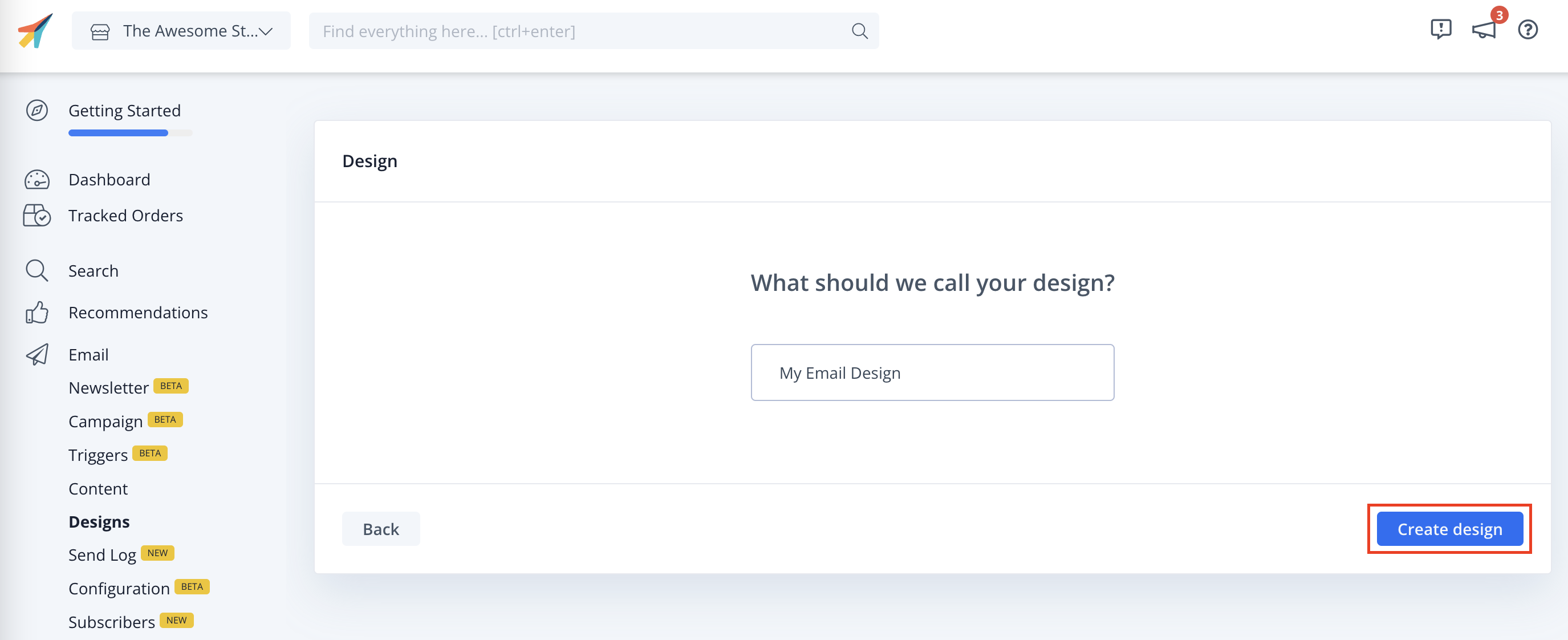
- Aggiungi o modifica il design dell’email. Clicca su Publish quando sei soddisfatto del design.
Crea un embed email #
Ogni tipo di Email recommendations dovrebbe avere un proprio Embed.
Questi Embed controllano quanti prodotti mostrare, quale logica utilizzare, se applicare eventuali filtri, ecc.
- Vai su Email.
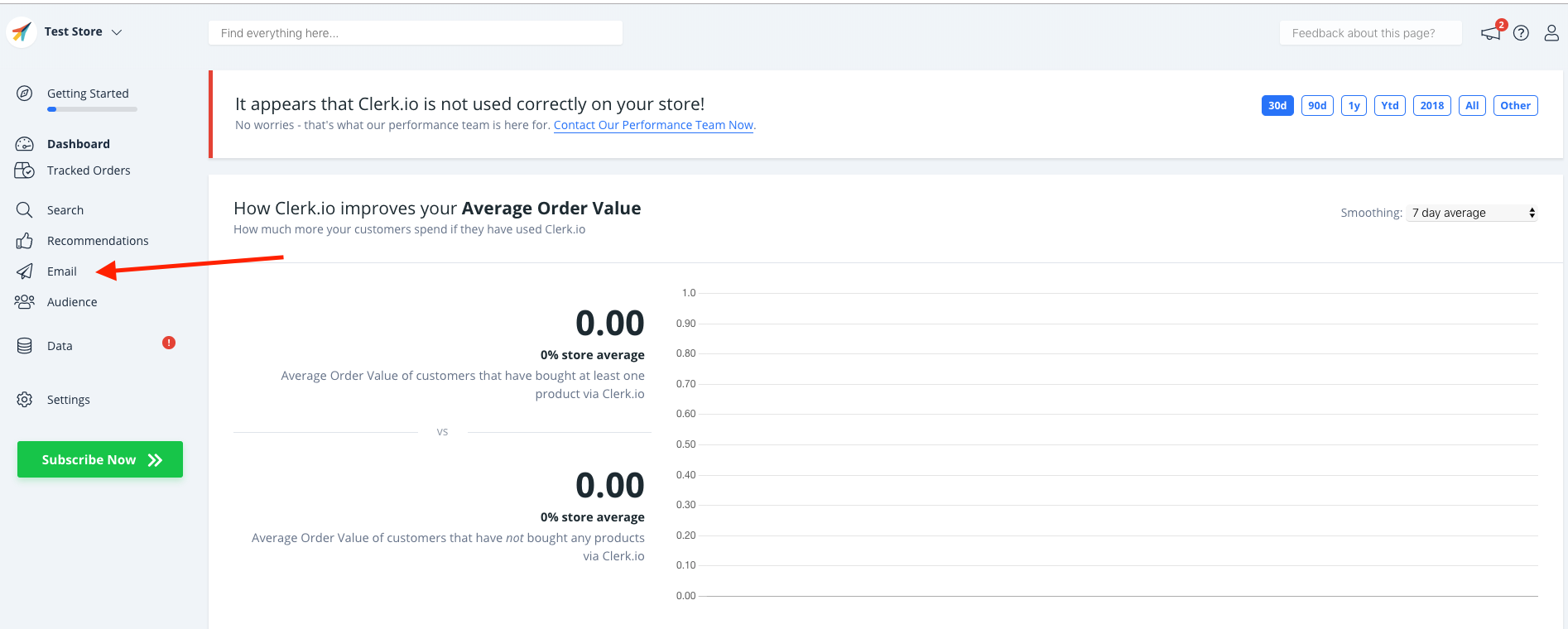
- Clicca su Embeds e su Add Email Embed e assegnagli un nome.
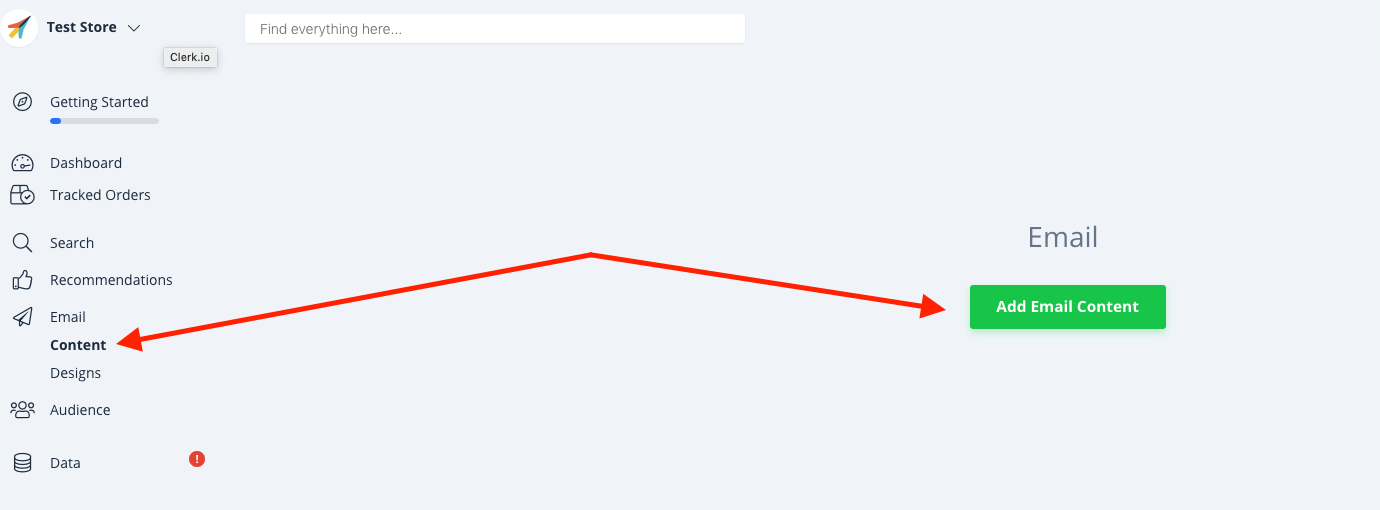
- Dai un Nome all’email embed e Imposta gli obiettivi che desideri raggiungere con questo Email embed, per scegliere lo slider corretto per la tua situazione specifica. Dopo di che, Create Embed.
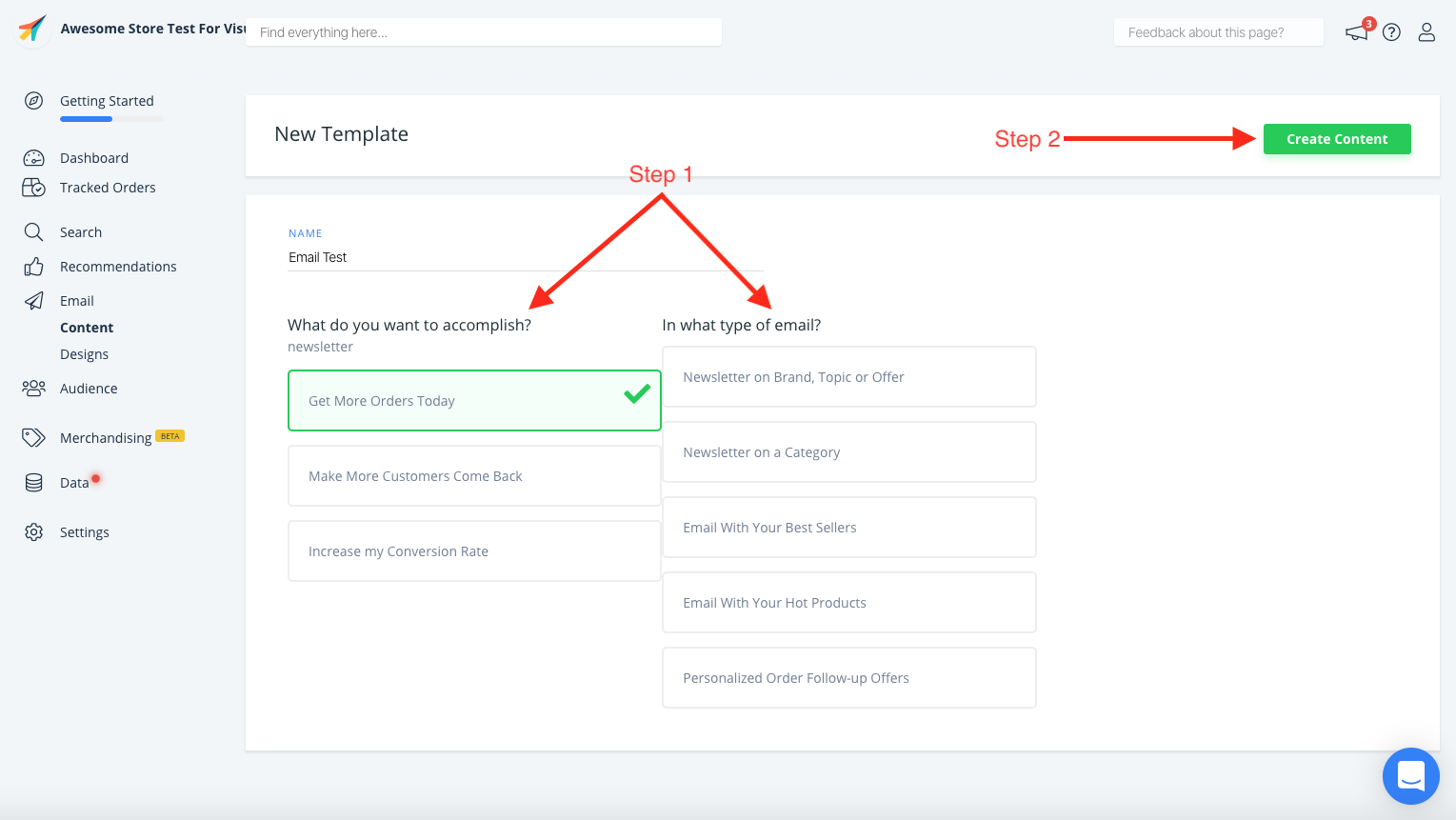
- La Product logic verrà scelta in base agli obiettivi, ma potrai sempre modificarla quando vuoi.
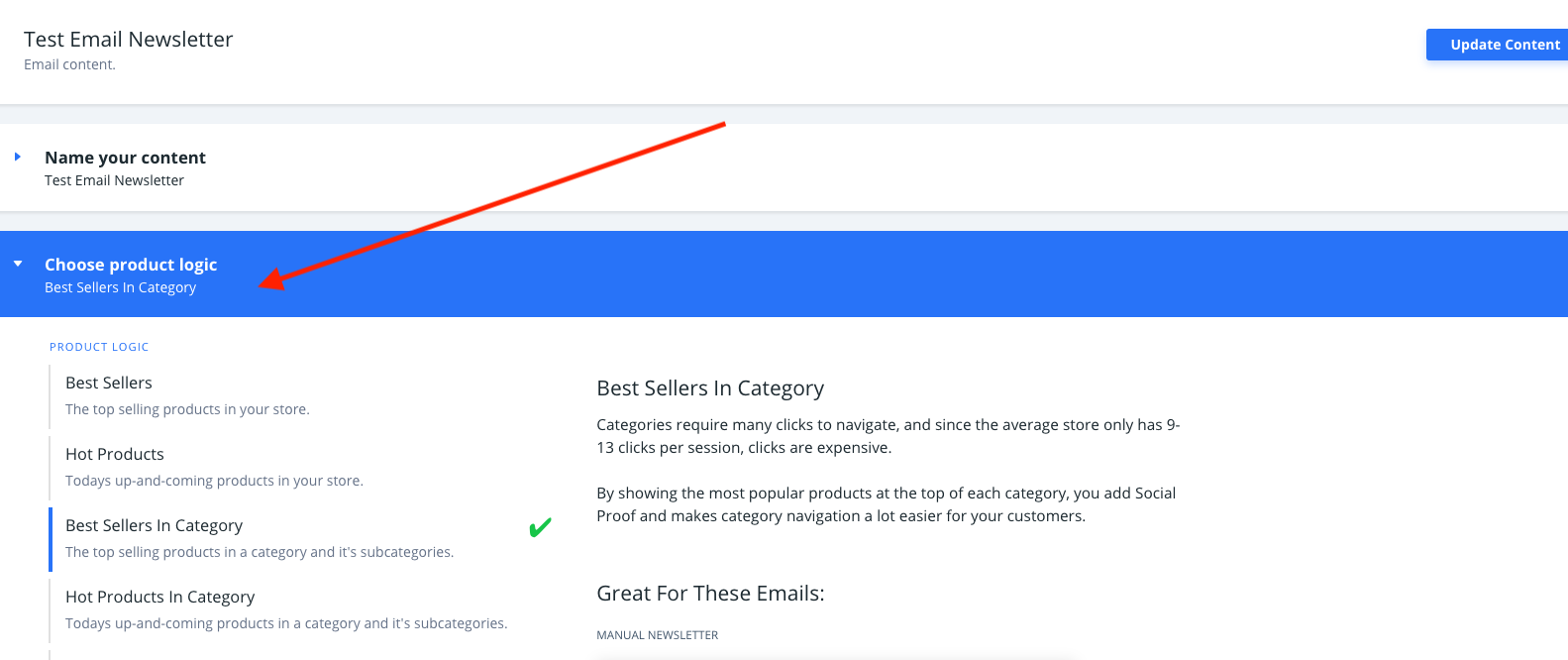
- Seleziona il Numero di prodotti che vuoi mostrare e scegli uno dei design che hai creato. Clicca su Update Element per salvare le modifiche.
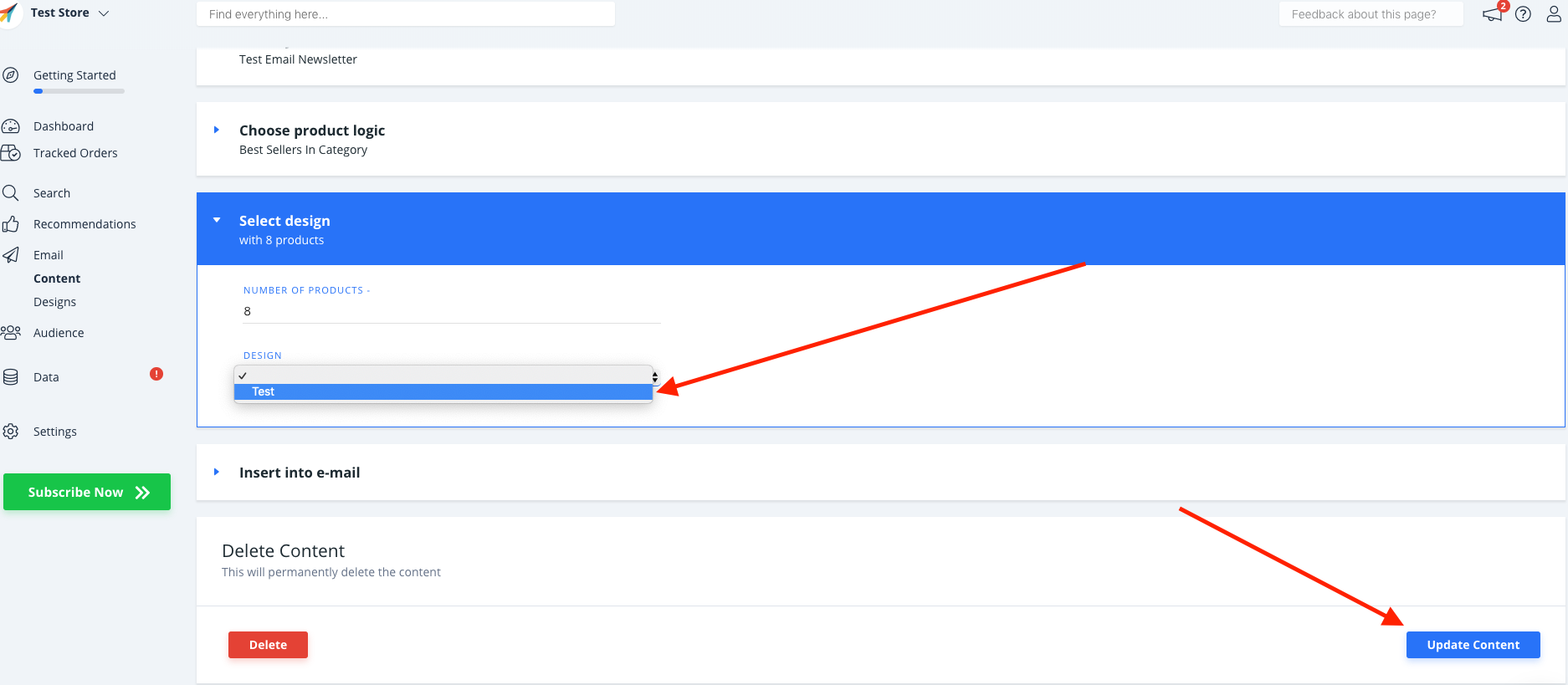
Ottieni il codice embed #
Sotto Insert into email, scegli MailUp come Piattaforma E-mail.
OPZIONALE: A seconda dell’Element Logic selezionata, potrebbe essere necessario aggiungere dati extra come keywords o un category ID.
Clicca su Copy Embed Code To Clipboard nella pagina dell’Element.
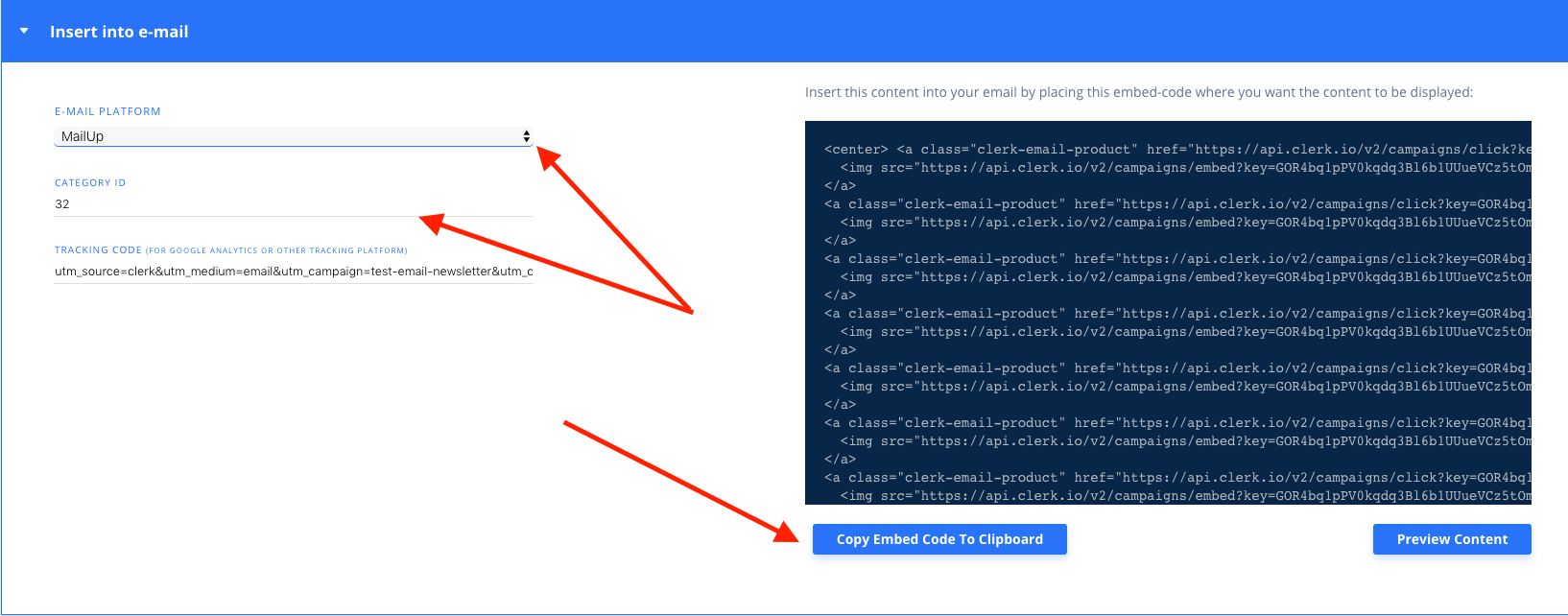
Inserisci le recommendations #
- In MailUp, vai su Messages -> Email.
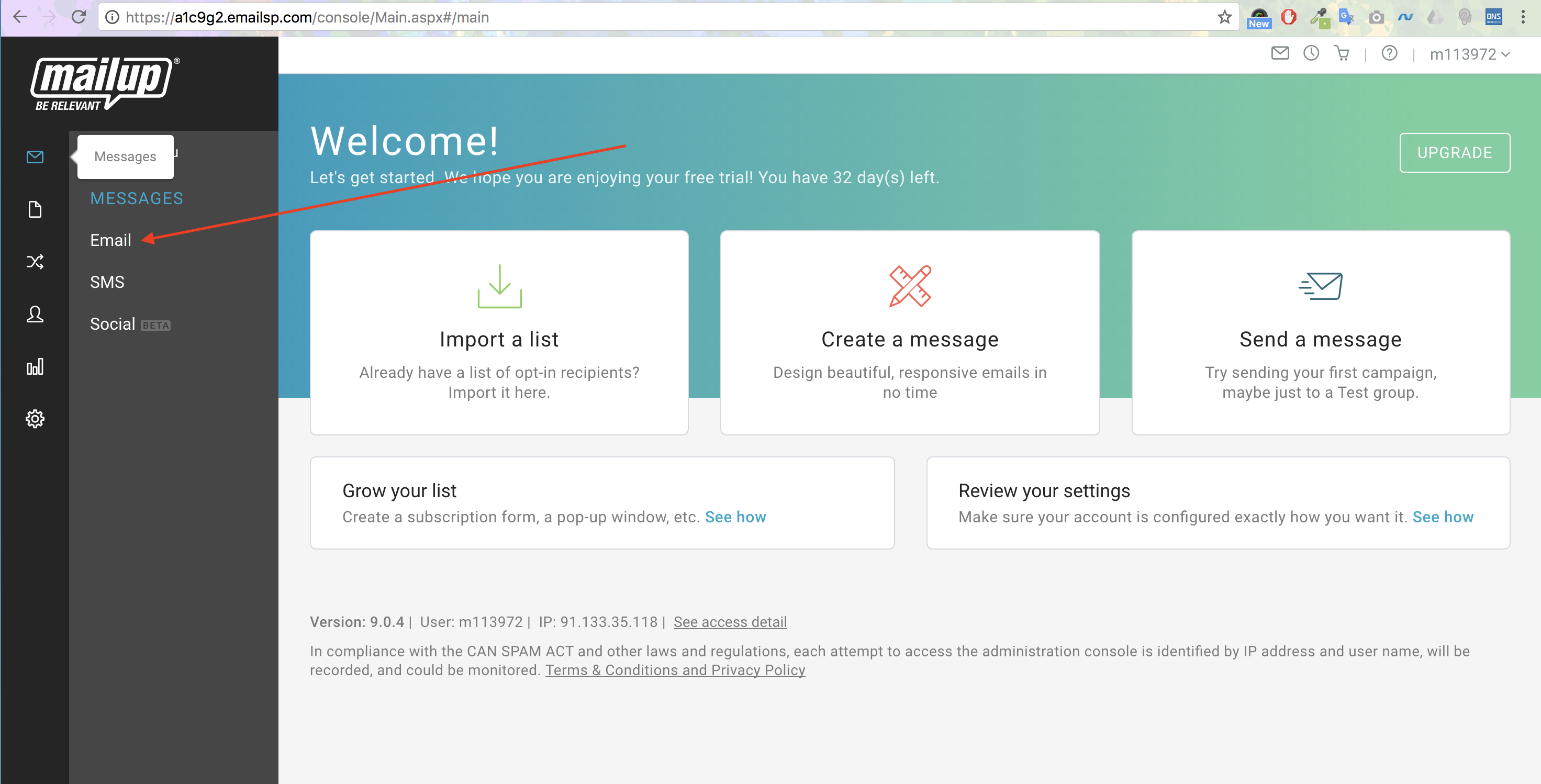
Scegli Templates e trova un template che vuoi usare per le tue email.
Trascina un Code Block nella parte del template dove vuoi che vengano visualizzate le recommendations.
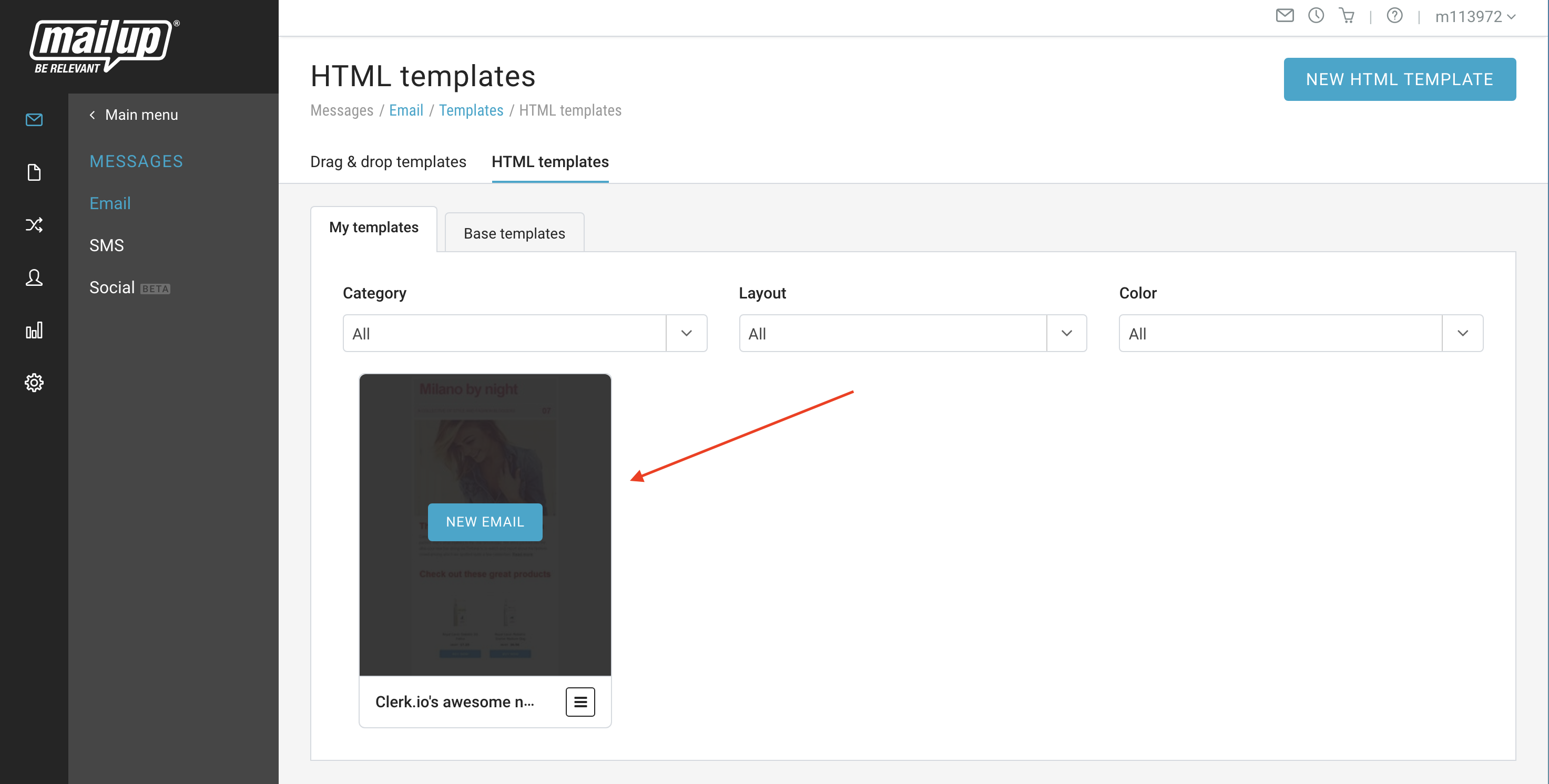
- Nell’Editor, clicca sulla scheda </> HTML.
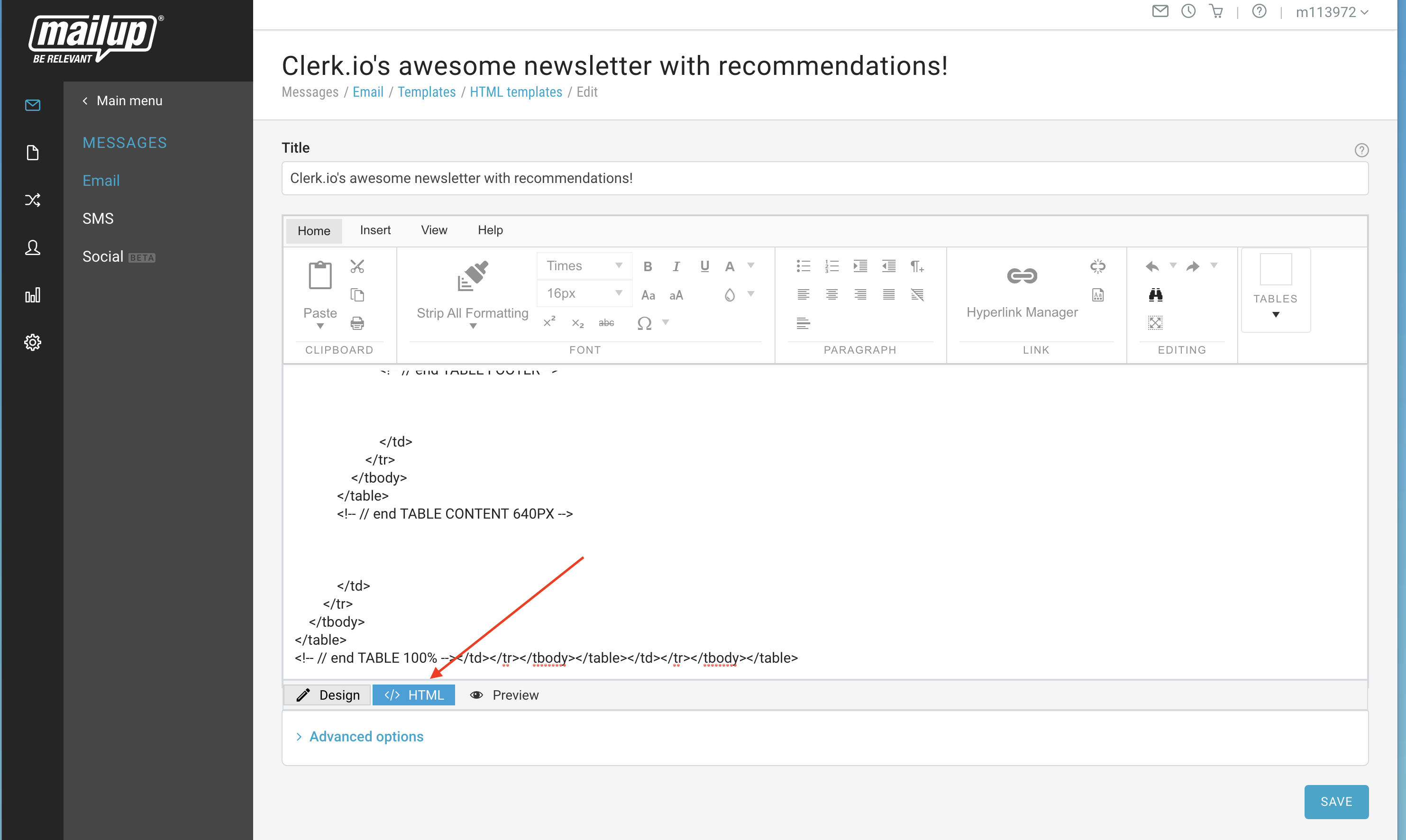
- Inserisci l’embedcode nella parte del template dove desideri che venga visualizzato.
Suggerimento: Utilizzare la ricerca del browser per individuare un titolo sotto il quale vuoi che vengano mostrate le recommendations può aiutarti a trovare il punto giusto.
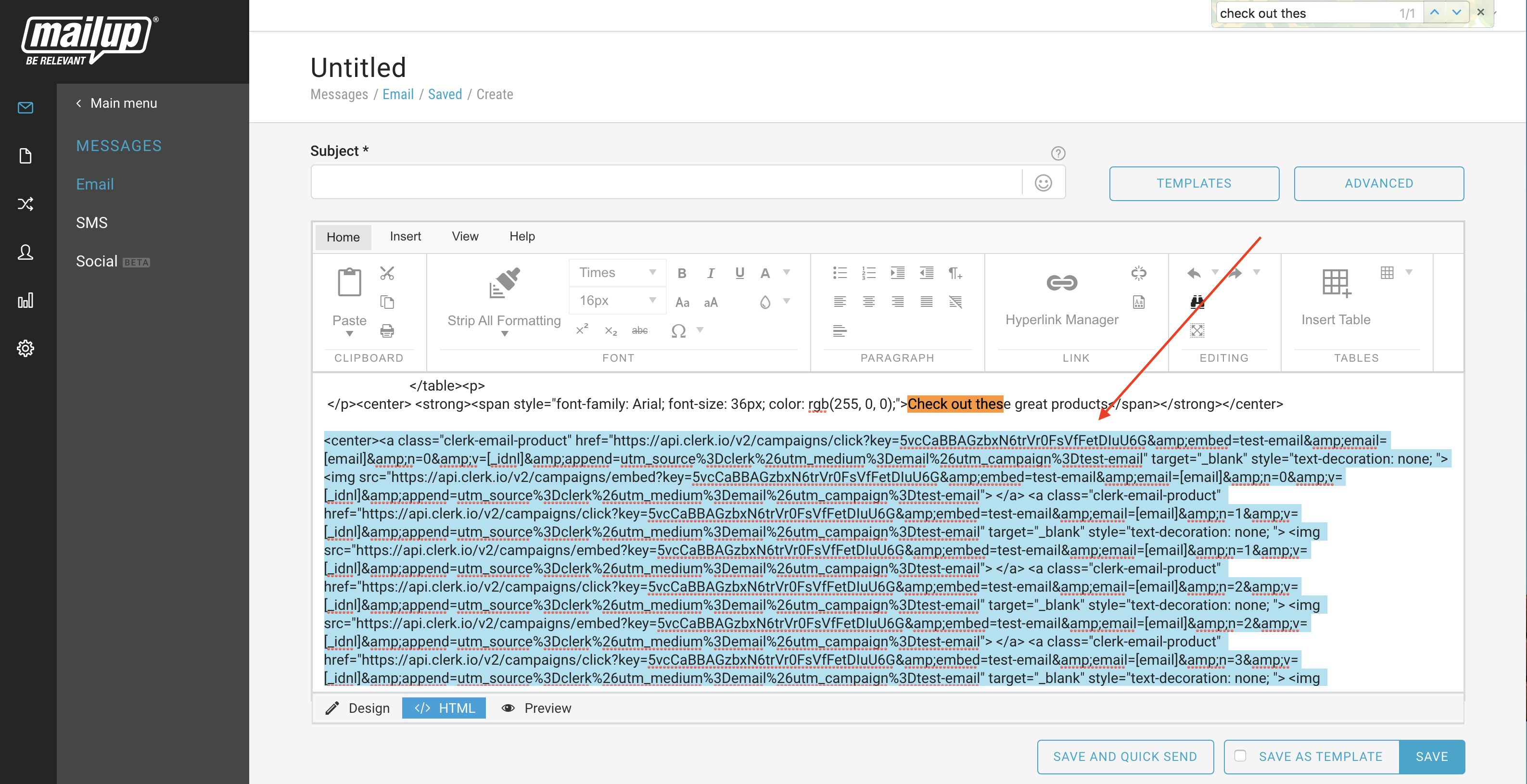
- I prodotti saranno ora visibili nella tua newsletter:
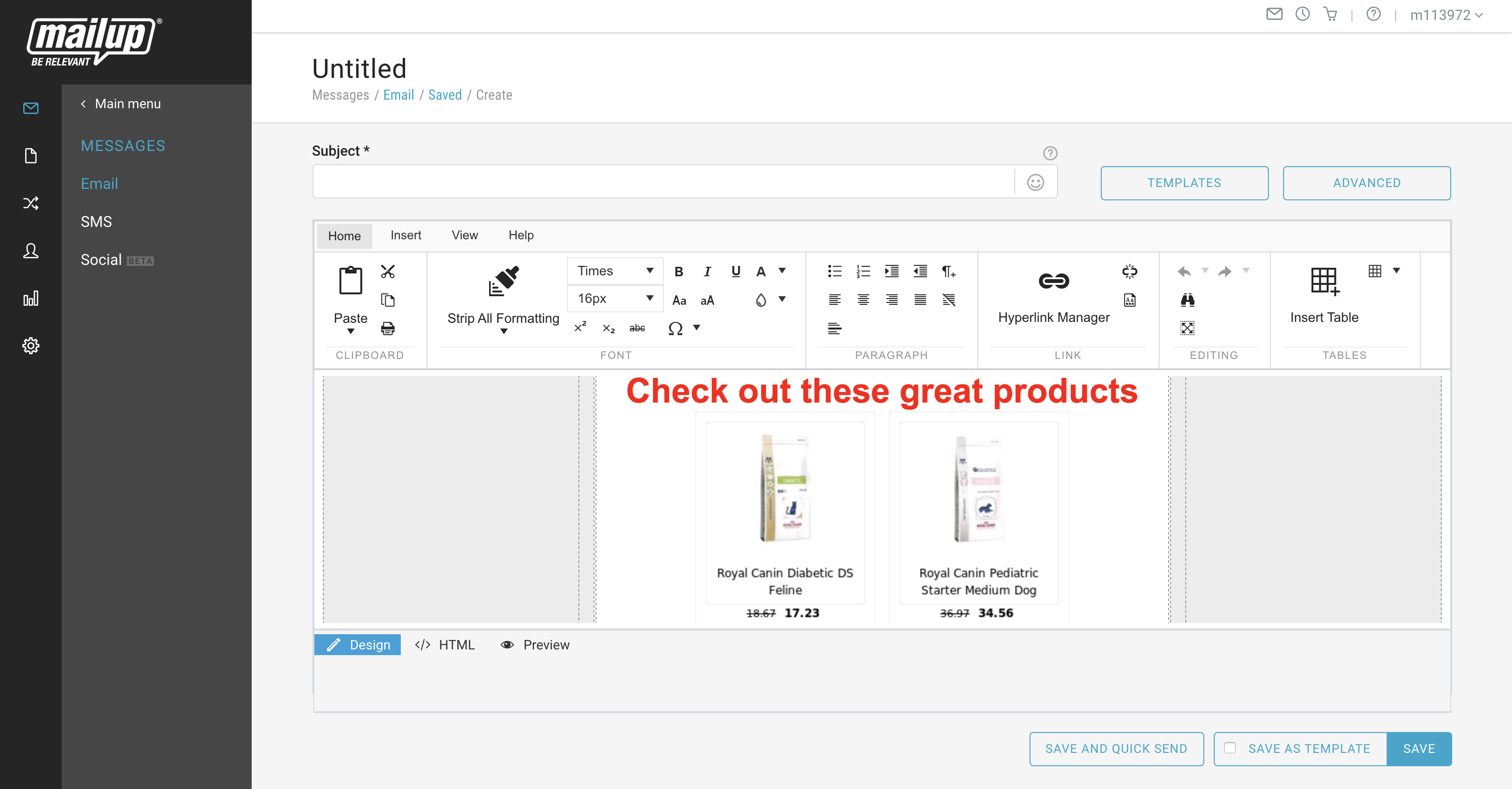
Congratulazioni! Ora hai Email Recommendations all’interno del tuo template MailUp.
Questa pagina è stata tradotta da un'utile intelligenza artificiale, quindi potrebbero esserci errori linguistici. Grazie per la comprensione.